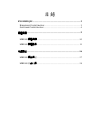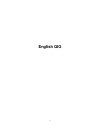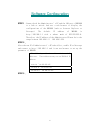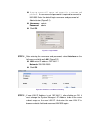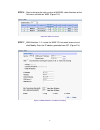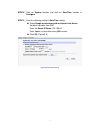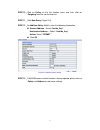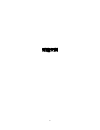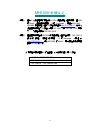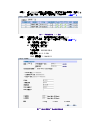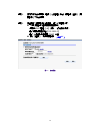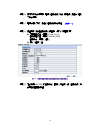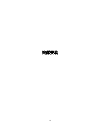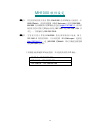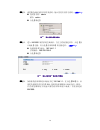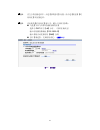- DL manuals
- Abocom
- Gateway
- MH1000
- Quick Install Manual
Abocom MH1000 Quick Install Manual
Summary of MH1000
Page 1
友旺科技 abocom mh1000 多路寬頻負載平衡器 multi-homing gateway quick install guide 快 速使 用 手 冊.
Page 2
目錄 english qig .........................................................................................2 h ardware c onfiguration ....................................................................3 s oftware c onfiguration .....................................................................4 繁體安...
Page 3: English Qig
English qig 2.
Page 4
Hardware configuration hardware description: power led: illuminates solid green when mh1000 is first powered up. Start up takes up to one minute to complete. status led: when led light start glittering, it means the system is under the status of booting. Around two minutes when the led light sto...
Page 5
Software configuration step 1﹒connect both the administrator's pc and the lan port of mh1000 to a hub or switch. And use a web browser to display the configurations of the mh1000 (such as internet explorer or netscape). The default ip address of mh1000 is http://192.168.1.1 with a subnet mask of 255...
Page 6
a pop-up screen will appear and prompt for a username and password. A username and password is required to connect to mh1000. Enter the default login username and password of administrator (figures-1). username: admin password: admin click ok. Figures-1 login webui step 4﹒after entering the us...
Page 7
Step 6﹒after entering to the main system of mh1000, select interface on the left menu and click on wan. (figure s-3) figures-3 wan 1/2 interface step 7﹒wan interface 1 / 2: select the wan 1/2 that needs to be set and click modify. Enter the ip address provided from isp. (figure s-4) figure s-4 wan i...
Page 8
Step 8﹒click on system function and click on date/time function in configure. Step 9﹒enter the following setting in date/time setting: select enable synchronize with an internet time server. Set offset +8 hours from gmt enter the server ip/name: 133.100.9.2 enter update system clock every 360 minu...
Page 9
Step 10﹒click on policy on the left function menu and then click on outgoing from the sub-function list. Step 11﹒click new entry (figure s-6) step 12﹒at add new policy webui, enter the following information: source address – select “inside_any” destination address – select “outside_any” action: se...
Page 10
繁體安裝 9.
Page 11
Mh1000 硬體安裝 mh1000 硬體外部介面說明: 圖 h-1 mh1000 接孔、指示燈說明 power led : 電源顯示 status led:當 led 燈為開始閃爍時,表示系統正在開機狀態, 約兩分鐘後系統開機程序結束,當 led 停止閃爍,表示系統己開 機成功。 wan 1 / 2 port:外部網路介面 1 / 2,與外部路由器連結。 lan:內部網路介面,將企業內部的網路連結在此網路。 dmz:非軍事區網路介面,將企業內的伺服器連結在此網路。 console port:9-pin 的串列埠接頭,主要的用途是查看 mh1000 系統環境參數。 10
Page 12
Mh1000 軟體設定 步驟 1. 首先將系統管理員的電腦和mh1000 內部網路介面接到同一個hub 或switch,再使用瀏覽器 ( ie或 netscape ) 連結至mh1000。 mh1000 內部網路介面的ip位址內定值為 http://192.168.1.1 ,所以系 統管理員的電腦之ip位址必須是 192.168.1.2 至 192.168.1.254 其中 之一,子網路遮罩為 255.255.255.0。 步驟 2. 當管理員的電腦和mh1000 的內部網路介面位址 屬於 192.168.1.0 網 段 的 網 路 , 開 啟 瀏 覽 器 ( ie 或 netscape ) ...
Page 13
步驟 3. 瀏覽器會詢問使用者名稱及密碼,輸入管理員名稱與密碼。 (如圖 s-1 ) 使用者名稱:admin 密碼:admin 點選【確定】 圖 s-1 鍵入使用者名稱與密碼 步驟 4. 進入 mh1000 軟體系統主畫面後,在左方的功能選項中,點選【介 面位址】功能,再點選【內部網路】次功能選項。 (如圖 s-2 ) 內部網路 ip 位址:192.168.1.1 子網路遮罩:255.255.255.0 點選【確定】 圖 s-2 鍵入內部網路 ip 位址與子網路遮罩 步驟 5. 如果新的內部網路介面位址不是 192.168.1.1。在點選【ok】後,必 須更改系統管理員的 ip...
Page 14
步驟 . 6 進入 mh1000 軟體系統主畫面後,在左方的功能選項中,點選【介 面位址】功能,再點選【外部網路】次功能選項。 (如圖 s-3 ) 圖 s-3 外部網路介面 1 / 2 介面 步驟 7. 外部網路介面 1 / 2:點選需要設定的外部網路 1 / 2 , 點選【修改】選項。鍵入由 isp 所配發的 ip 位址 (如圖 s-4 ) (例:外部網路介面位址 1) 外部網路路介面位址 1: ip 位址 :61.11.11.11 子網路遮罩: 255.255.255.0 預設閘道: 61.11.11.254 dns 伺服器 1: 168.95.1.1 圖 s-4 鍵入外部網路 ip ...
Page 15
步驟 8. 在左方的功能選項中,點選【系統管理】功能,再點選【組態】【時 間設定】次功能選項。 步驟 9. 在出現的【時間設定】視窗中,鍵入下列相關參數: 勾選【開啟與外部時間伺服器同步】 選擇與 gmt 相差【+8】小時。(依所在地決定) 輸入時間伺服器位址【133.100.9.2】 輸入系統自動更新時間【360】分鐘 按下【確定】,完成時間設定。 (如圖 s-5 ) 圖 s-5 時間設定 14.
Page 16
步驟 10. 在左方的功能選項中,點選【管制條例】功能,再點選【內部至外部】 次功能選項。 步驟 11. 點選螢幕下方的【新增】管制條例功能按鈕。 (如圖 s-6 ) 步驟 12. 在出現的【新增管制條例】視窗中,鍵入下列相關參數: 來源網路位址:選擇【inside_any】 目的網路位址:選擇【outside_any】 管制動作:選擇【允許】 按下【確定】鈕。 圖 s-6 至管制條例功能設定來源網路位址與目的網路位址 步驟 . 13 如欲使用 mh1000 的管制功能,請在【位址表】和【管制條例】功 能項增加相關設定值。 15.
Page 17
简体安装 16.
Page 18
Mh1000 硬件安装 mh1000 硬件外部接口说明: 图 h-1 mh1000 接孔、指示灯说明 power led : 电源显示 status led:当 led 灯为开始闪烁时,表示系统正在开机状态, 约两分钟后系统开机程序结束,当 led 停止闪烁,表示系统己开 机成功。 wan 1 / 2 port:外部网络接口 1 / 2,与外部路由器连结。 lan:内部网络接口,将企业内部的网络连结在此网络。 dmz:非军事区网络接口,将企业内的服务器连结在此网络。 console port:9-pin 的串行埠接头,主要的用途是查看 mh1000 系统环境参数。 17.
Page 19
Mh1000 软件设定 步骤 1. 首先将系统管理员的计算机和mh1000 内部网络接口接到同一个 hub或switch,再使用浏览器 ( ie或 netscape ) 连结至mh1000。 mh1000 内部网络接口的ip地址内定值为 http://192.168.1.1 ,所以系 统管理员的计算机之ip地址必须是 192.168.1.2 至 192.168.1.254 其 中之一,子网掩码为 255.255.255.0。 步骤 2. 当 管 理 员 的 计 算 机 和 mh1000 的 内 部 网 络 接 口 地 址 属 于 192.168.1.0 网段的网络,开启浏览器(ie或netsc...
Page 20
步骤 3. 浏览器会询问使用者名称及密码,输入管理员名称与密码。 (如图 s-1 ) 使用者名称:admin 密码:admin 点选【确定】 图 s-1 键入使用者名称与密码 步骤 4. 进入 mh1000 软件系统主画面后,在左方的功能选项中,点选【接 口地址】功能,再点选【内部网络】次功能选项。 (如图 s-2 ) 内部网络 ip 地址:192.168.1.1 子网掩码:255.255.255.0 点选【确定】 图 s-2 键入内部网络 ip 地址与子网掩码 步骤 5. 如果新的内部网络接口地址不是 192.168.1.1。在点选【ok】后,必 须更改系统管理员的 ip 地...
Page 21
步骤 . 6 进入 mh1000 软件系统主画面后,在左方的功能选项中,点选【接 口地址】功能,再点选【外部网络】次功能选项。 (如图 s-3 ) 图 s-3 外部网络接口 1 / 2 接口 步骤 7. 外部网络接口 1 / 2:点选需要设定的外部网络 1 / 2 , 点选【修改】选项。键入由 isp 所配发的 ip 地址 (如图 s-4 ) (例:外部网络接口地址 1) 外部网络路接口地址 1: ip 地址 :61.11.11.11 子网掩码: 255.255.255.0 预设网关: 61.11.11.254 dns 服务器 1: 168.95.1.1 图 s-4 键入外部网络 ip 地...
Page 22
步骤 8. 在左方的功能选项中,点选【系统管理】功能,再点选【组态】【时 间设定】次功能选项。 步骤 9. 在出现的【时间设定】窗口中,键入下列相关参数: 勾选【开启与外部时间服务器同步】 选择与 gmt 相差【+8】小时。(依所在地决定) 输入时间服务器地址【133.100.9.2】 输入系统自动更新时间【360】分钟 按下【确定】,完成时间设定。 (如图 s-5 ) 图 s-5 时间设定 21.
Page 23
步骤 10. 在左方的功能选项中,点选【管制条例】功能,再点选【内部至外部】 次功能选项。 步骤 11. 点选屏幕下方的【新增】管制条例功能按钮。 (如图 s-6 ) 步骤 12. 在出现的【新增管制条例】窗口中,键入下列相关参数: 来源网络地址:选择【inside_any】 目的网络地址:选择【outside_any】 管制动作:选择【允许】 按下【确定】钮。 图 s-6 至管制条例功能设定来源网络地址与目的网络地址 步骤 . 13 如欲使用 mh1000 的管制功能,请在【地址表】和【管制条例】功 能项增加相关设定值。 22.